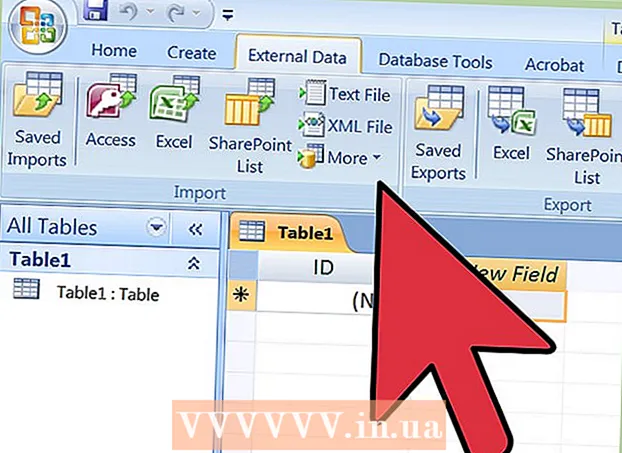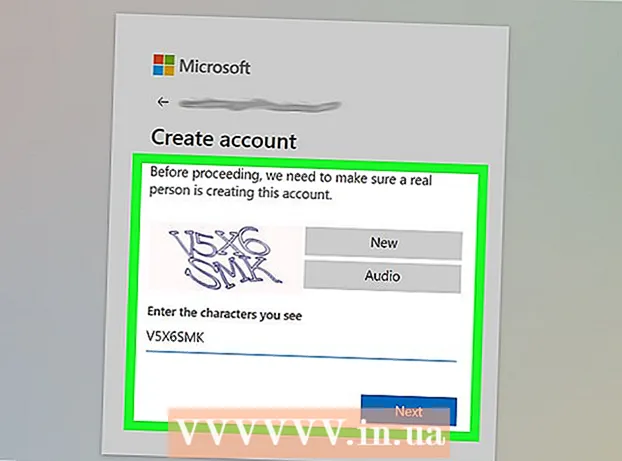نویسنده:
Roger Morrison
تاریخ ایجاد:
1 سپتامبر 2021
تاریخ به روزرسانی:
1 جولای 2024

محتوا
اگر پرونده هایی دارید که می خواهید آنها را به تلفن یا از طریق رایانه به آن منتقل کنید اما کابل USB یا اتصال سیمی دیگری در دسترس نیست ، سعی کنید از بلوتوث استفاده کنید. بلوتوث راهی برای انتقال داده ها به صورت بی سیم است. نکته منفی بلوتوث این است که دامنه آن کوتاه است ، بنابراین باید نزدیک دستگاهی باشید که می خواهید از طریق بلوتوث به آن متصل شوید.
گام برداشتن
روش 1 از 2: در ویندوز متصل شوید
 بلوتوث دستگاه همراه را روشن کنید. می توانید دکمه روشن و خاموش بلوتوث را در منوی "تنظیمات" دستگاه پیدا کنید.
بلوتوث دستگاه همراه را روشن کنید. می توانید دکمه روشن و خاموش بلوتوث را در منوی "تنظیمات" دستگاه پیدا کنید. - اطمینان حاصل کنید که دستگاه روی "قابل کشف" تنظیم شده است تا رایانه شما آن را پیدا کند.
 به منوی "Start" رایانه بروید و "Control Panel" را کلیک کنید. در سمت راست منو ، بالای گزینه "دستگاهها و چاپگرها" واقع شده است.
به منوی "Start" رایانه بروید و "Control Panel" را کلیک کنید. در سمت راست منو ، بالای گزینه "دستگاهها و چاپگرها" واقع شده است.  به دنبال گزینه "Add device" بگردید و روی آن کلیک کنید. این گزینه در بخش "سخت افزار و صدا" است و در سمت راست کنترل پنل قرار دارد.
به دنبال گزینه "Add device" بگردید و روی آن کلیک کنید. این گزینه در بخش "سخت افزار و صدا" است و در سمت راست کنترل پنل قرار دارد.  دستگاه دیگر را جستجو کنید. پس از کلیک روی "افزودن دستگاه" پنجره ای ظاهر می شود. این جادوگر "افزودن دستگاه" است. این به طور خودکار دستگاه بلوتوث را جستجو می کند.
دستگاه دیگر را جستجو کنید. پس از کلیک روی "افزودن دستگاه" پنجره ای ظاهر می شود. این جادوگر "افزودن دستگاه" است. این به طور خودکار دستگاه بلوتوث را جستجو می کند. - مطمئن شوید دستگاهی که می خواهید به آن وصل شوید در حالت خواب نیست.
 کامپیوتر را با دستگاه همراه جفت کنید. هنگامی که نام دستگاه در منو ظاهر شد ، روی آن کلیک کنید و "بعدی" را در پایین سمت راست پنجره کلیک کنید تا اتصال بلوتوث رایانه شخصی و دستگاه همراه آغاز شود.
کامپیوتر را با دستگاه همراه جفت کنید. هنگامی که نام دستگاه در منو ظاهر شد ، روی آن کلیک کنید و "بعدی" را در پایین سمت راست پنجره کلیک کنید تا اتصال بلوتوث رایانه شخصی و دستگاه همراه آغاز شود.
روش 2 از 2: اتصال در سیستم عامل Mac
 بلوتوث دستگاه همراه را روشن کنید. می توانید دکمه روشن و خاموش بلوتوث را در منوی "تنظیمات" دستگاه پیدا کنید.
بلوتوث دستگاه همراه را روشن کنید. می توانید دکمه روشن و خاموش بلوتوث را در منوی "تنظیمات" دستگاه پیدا کنید. - اطمینان حاصل کنید که دستگاه روی "قابل کشف" تنظیم شده است تا رایانه شما آن را پیدا کند.
 به نوار فهرست به تنظیمات بلوتوث بروید. "Open Bluetooth Preferences" را از فهرست Bluetooth در نوار منو انتخاب کنید و دستورالعمل های روی صفحه را برای نوع دستگاهی که می خواهید به آن متصل شوید دنبال کنید.
به نوار فهرست به تنظیمات بلوتوث بروید. "Open Bluetooth Preferences" را از فهرست Bluetooth در نوار منو انتخاب کنید و دستورالعمل های روی صفحه را برای نوع دستگاهی که می خواهید به آن متصل شوید دنبال کنید. - اگر منوی وضعیت بلوتوث در نوار منوی شما نیست ، منوی Apple> تنظیمات برگزیده سیستم را انتخاب کنید ، روی بلوتوث کلیک کنید ، سپس "نمایش وضعیت بلوتوث در نوار منو" را انتخاب کنید.
 رایانه را با دستگاه همراه جفت کنید. از لیست دستگاه های موجود پیمایش کنید و دستگاهی را که می خواهید جفت کنید انتخاب کنید.
رایانه را با دستگاه همراه جفت کنید. از لیست دستگاه های موجود پیمایش کنید و دستگاهی را که می خواهید جفت کنید انتخاب کنید. - برای جفت شدن دستگاه خود ، دستورالعمل های روی صفحه را دنبال کنید.
- شما فقط باید یک بار رایانه خود را با دستگاه جفت کنید.
- تا زمانی که آن را جفت نکنید ، دستگاه جفت خواهد ماند.